2 Suara
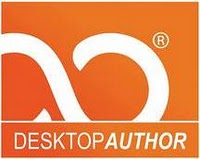 Desktop Author adalah software yang sangat mudah digunakan untuk membuat ebook (buku elektronik). Barangkali kita ingin membuat publikasi / arsip digital untuk kumpulan tulisan diary atau puisi kita, surat cinta, karya skripsi, atau naskah buku, software ini memang cukup menarik, karena hasilnya menampilkan efek halaman buku seperti layaknya kita membuka lembaran-lembaran buku atau majalah, membolak-balik, melihat daftar isi, atau meluncur ke halaman yang kita inginkan. Yang lebih menarik, kita pun bisa menentukan ukuran kertas, memilih jenis font, fasilitas print, memasukkan sound, memilih warna backround, dll. Tentu saja, software ini juga bisa digunakan untuk membuat katalog, brosur, album foto, slide presentasi multimedia, dan lain-lain. Bagi yang belum punya software yang satu ini, silakan download.
Desktop Author adalah software yang sangat mudah digunakan untuk membuat ebook (buku elektronik). Barangkali kita ingin membuat publikasi / arsip digital untuk kumpulan tulisan diary atau puisi kita, surat cinta, karya skripsi, atau naskah buku, software ini memang cukup menarik, karena hasilnya menampilkan efek halaman buku seperti layaknya kita membuka lembaran-lembaran buku atau majalah, membolak-balik, melihat daftar isi, atau meluncur ke halaman yang kita inginkan. Yang lebih menarik, kita pun bisa menentukan ukuran kertas, memilih jenis font, fasilitas print, memasukkan sound, memilih warna backround, dll. Tentu saja, software ini juga bisa digunakan untuk membuat katalog, brosur, album foto, slide presentasi multimedia, dan lain-lain. Bagi yang belum punya software yang satu ini, silakan download.
Desktop Author:
Silakan download Desktop Author. Berikut daftar link downloadnya:
Pilih salah satu saja:
DeskTop_Author_Professional_5.6.1
Desktop.Author.Profv6.0.13
DeskTop.Author.Pro.v3r.5.6.1 DeskTop.Author.Pro.v3r.5.6.1
DeskTop.Author.Pro.v3r.5.6.1
http://www.4shared.com/file/VG5YodVS/DeskTopAuthorProv3r561_mifka_w.html
Setelah di install di komputer kita, buka DeskTopAuthor.
Tampilan Desktop Author:
Pilih New untuk memulai.
Kita bisa mengatur Book Properties , seperti menentukan lebar dan tinggi halaman, kecepatan halaman ketika dibuka, warna border, warna kertas, dll. Kita bisa mengaturnya sesuka hati kita. Atau kita atur setelah pekerjaan kita hampir selesai, lewat menu Properties (kanan atas).
Kita juga bisa memilih Template (kanan atas) untuk halaman yang akan dibuat, misalnya 3D Look, Newslleter, album photo, dan banyak template bagus yang lainnya.
Semua pekerjaan untuk mengisi halaman bisa kita gunakan Tools (kiri) yang tersedia (View > Tools). Kita bisa memasukkan Text, Image, atau format file lainnya, misalnya swf, avi, mpeg, dll. Atur teks dan lainnya di dalam 2 kolom seperti halaman buku. Di dalam fasilitas Tools juga, kita bisa menambah halaman, menghapus dll. Semua fasilitas dapat kita pelajari semuanya untuk mendapatkan hasil yang maksimal! ![]()
Setelah halaman-halaman kita selesai di isi, eksekusi pekerjaan kita! (File > Packpage Exe)
Selamat mencoba. Semoga bermanfaat! ![]()
sumber : Manuskripkesunyian



